विषयसूची
आपका त्वरित उत्तर:
निजी स्टीम प्रोफ़ाइल देखने के लिए, आपको उपयोगकर्ता को मित्र के रूप में जोड़ना होगा।
केवल जब उपयोगकर्ता आपका आमंत्रण स्वीकार करता है, तो आप उपयोगकर्ता की प्रोफ़ाइल सामग्री की जांच करेंगे।
जब आप उपयोगकर्ता को परिवर्तित करने के लिए मना सकते हैं और उसकी स्टीम प्रोफ़ाइल को सार्वजनिक के रूप में सेट कर सकते हैं।
अपनी स्टीम प्रोफ़ाइल को निजी से सार्वजनिक में सेट करने के लिए आपको अपनी स्टीम प्रोफ़ाइल खोलनी होगी .
फिर प्रोफाइल यूजरनेम पर क्लिक करें। इसके बाद आपको View my profile पर क्लिक करना होगा।
अगले पेज से प्रोफाइल संपादित करें पर क्लिक करें। इसके बाद आपको प्राइवेसी सेटिंग्स पर क्लिक करना होगा।
अगला, मेरी प्रोफ़ाइल के आगे, आपको निजी मिलेगा। ड्रॉप-डाउन तीर पर क्लिक करें और फिर इसे सार्वजनिक करने के लिए सार्वजनिक पर क्लिक करें।
Steam निजी प्रोफ़ाइल देखने के लिए ikeyMonitor, iSpyoo और SpyTM सबसे अच्छे ऐप हैं।
ये ऐप जासूसी करने वाले टूल हैं जो टारगेट डिवाइस पर जासूसी टूल इंस्टॉल करके निजी स्टीम प्रोफ़ाइल देखने में आपकी मदद कर सकते हैं।
आप इन्वेंट्री, टिप्पणियां, निजी प्रोफ़ाइल की मित्र सूची आदि जैसी चीज़ें देख पाएंगे।
निजी स्टीम प्रोफ़ाइल कैसे देखें: <7
आपके पास ये तरीके हैं:
1. उसे एक दोस्त के रूप में जोड़ें
जब किसी की स्टीम पर निजी प्रोफ़ाइल है, तो इसका मतलब है कि उपयोगकर्ता उपयोगकर्ताओं को आक्रमण करने की अनुमति नहीं देता है और उसकी प्रोफ़ाइल पर नज़र रखता है ताकि उसने उसे निजी पर सेट कर दिया हो।
चूंकि प्रोफ़ाइल को निजी के रूप में सेट किया गया है, तब तक आप प्रोफ़ाइल सामग्री को तब तक नहीं देख पाएंगे जब तक आप इसे नहीं जोड़तेएक दोस्त के रूप में व्यक्ति। जब आप उपयोगकर्ता को मित्र के रूप में जोड़ते हैं, उसके बाद ही आप उसकी सभी प्रोफ़ाइल सामग्री देख पाएंगे।
जब प्रोफ़ाइल को देखने के लिए केवल मित्र पर सेट किया जाता है, तो आप उपयोगकर्ता द्वारा अपलोड की जाने वाली सभी सामग्री को देखने के लिए जब उपयोगकर्ता आपका मित्र हो।
🔴 किसी को स्टीम पर जोड़ने के चरण:
चरण 1: आपको दूसरे उपयोगकर्ता को खोजने की आवश्यकता है।
चरण 2: फिर आपको सीधे उपयोगकर्ता की प्रोफ़ाइल दर्ज करनी होगी और फिर उपयोगकर्ता को जोड़ने के लिए मित्र जोड़ें बटन पर क्लिक करना होगा।
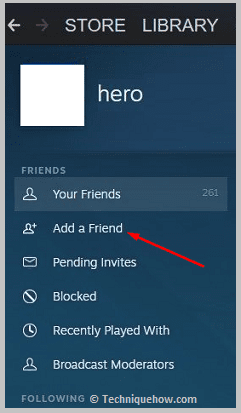
चरण 3: उपयोगकर्ता द्वारा आपका आमंत्रण स्वीकार करने के बाद ही आप उसकी प्रोफ़ाइल देख पाएंगे।
2. स्टीम उपयोगकर्ताओं को सार्वजनिक पर स्विच करने के लिए कहें
जब किसी प्रोफ़ाइल को निजी के रूप में सेट किया जाता है, तो उसे उन लोगों द्वारा देखने की अनुमति नहीं दी जाती है जो मित्र सूची में नहीं हैं क्योंकि प्रोफ़ाइल सुरक्षित और बंद।

केवल तभी जब उपयोगकर्ता अपनी प्रोफ़ाइल गोपनीयता को सार्वजनिक रूप से बदलता है, आप उसकी प्रोफ़ाइल की जांच और देख सकेंगे। हालाँकि, जब तक आप उसे बदलने के लिए नहीं कहेंगे, तब तक उपयोगकर्ता प्रोफ़ाइल गोपनीयता को स्वयं नहीं बदलेगा।
आपको उपयोगकर्ता को इसे सार्वजनिक करने के लिए राजी करना होगा ताकि यह उसके खाते को अधिक आकर्षक बना सके। केवल अगर उपयोगकर्ता ऐसा करने के लिए सहमत है, तो आप उसकी प्रोफ़ाइल पर निजी सामग्री की जांच कर पाएंगे अन्यथा, आपको स्टीम पर निजी प्रोफ़ाइल की जांच करने के लिए कुछ जासूसी उपकरणों का पालन करने या उनका उपयोग करने की आवश्यकता है।
यह सभी देखें: क्या आप इंस्टाग्राम पर एक संदेश को अनरीड कर सकते हैं?Steam प्रोफ़ाइल को निजी से सार्वजनिक कैसे करें:
यदि आप इसे बदलना चाहते हैंनिजी स्टीम खाते को सार्वजनिक करने के लिए, आपको ऐसा करने के लिए कुछ चरणों का पालन करने की आवश्यकता है। जब किसी प्रोफ़ाइल को स्टीम पर निजी से सार्वजनिक में बदला जाता है, तो उसे सभी उपयोगकर्ताओं को दिखाई देने की अनुमति मिल जाती है।
इसलिए, आपकी सभी सामग्री जिसमें आपकी मित्र सूची, उपलब्धियां आदि शामिल हैं, उन सभी को दिखाई देंगी जो आपकी प्रोफ़ाइल में उसका पीछा करने के लिए प्रवेश करते हैं।
अपनी स्टीम प्रोफ़ाइल को सार्वजनिक करने के लिए आपको नीचे दिए गए चरणों का पालन करना होगा:
🔴 अनुसरण करने के चरण:
चरण 1: आपको अपना स्टीम खाता खोलना होगा।
चरण 2: फिर ऊपरी पैनल से उपयोगकर्ता नाम पर क्लिक करें।
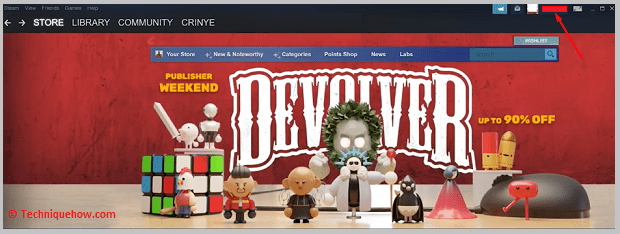
चरण 3: यह आपको एक ड्रॉप दिखाएगा- नीचे दी गई सूची जिसमें से आपको मेरी प्रोफ़ाइल देखें पर क्लिक करना होगा।
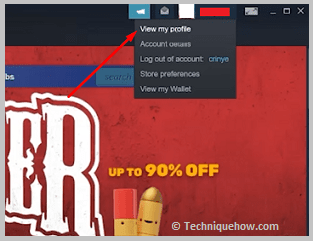
चरण 4: आपको स्टीम पर आपके प्रोफ़ाइल पृष्ठ पर ले जाया जाएगा।
चरण 5: प्रोफ़ाइल संपादित करें पर क्लिक करें।
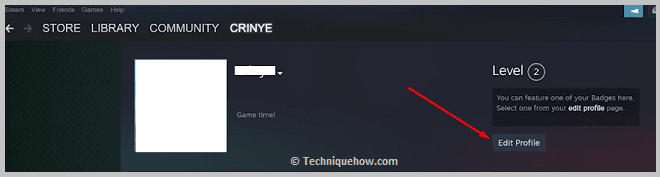
चरण 6: फिर आपको अगले पृष्ठ पर ले जाया जाएगा।
चरण 7: बाएं साइडबार से, आपको गोपनीयता सेटिंग विकल्प पर क्लिक करना होगा।
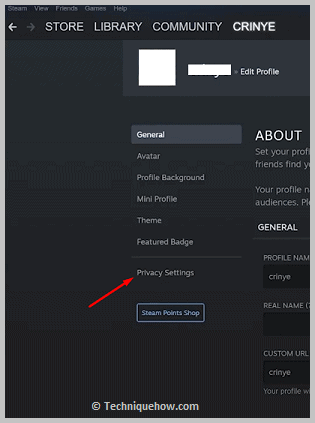
चरण 8: फिर आप मेरी प्रोफ़ाइल शीर्षक को नीले रंग में देख पाएंगे। मेरी प्रोफ़ाइल के आगे, आप निजी पाएंगे।
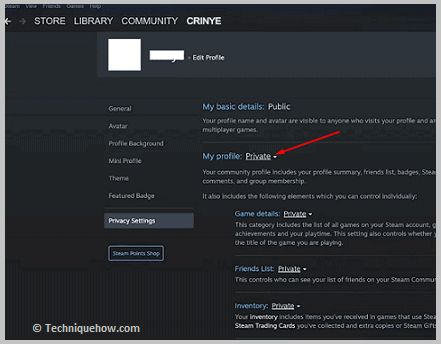
चरण 9: आपको ड्रॉप-डाउन तीर पर क्लिक करना होगा और फिर सार्वजनिक पर क्लिक करना होगा।

निजी स्टीम प्रोफ़ाइल व्यूअर:
निम्न टूल आज़माएं:
1. ikeyMonitor:
Steam के निजी प्रोफ़ाइल के रूप में तब तक नहीं देखा जा सकता जब तक कि आप उपयोगकर्ता को मित्र के रूप में नहीं जोड़ते या उपयोगकर्ता स्वीकार नहीं करताआपका आमंत्रण, आप इसे देखने के लिए ikeyMonitor के जासूसी ऐप का उपयोग कर सकते हैं। यह उपकरण आईओएस और एंड्रॉइड डिवाइस दोनों के लिए उपयुक्त और संगत है। जरूरत पड़ने पर आप इसे iPad और MacBook पर भी इस्तेमाल कर सकते हैं।
⭐️ विशेषताएं:
◘ यह आपको उपयोगकर्ता की उपलब्धियों की जांच करने देता है।
◘ आप उपयोगकर्ता की उन टिप्पणियों की जांच करने में सक्षम होंगे जो आम तौर पर निजी प्रोफ़ाइल के लिए छिपी होती हैं।
◘ यह आपको प्रोफ़ाइल निर्माण तिथि की जानकारी देता है।
◘ यह जीते और हारे गए खेलों की कुल संख्या का पता लगा सकता है और गणना भी कर सकता है।
◘ टूल आपको उपयोगकर्ता की इन्वेंट्री और मित्र सूची की जांच करने में भी मदद कर सकता है।
◘ यह यूजर का असली नाम और स्टीम आईडी भी दिखाता है।
🔴 अनुसरण करने के चरण:
चरण 1: ikeyMonitor टूल खोलें।
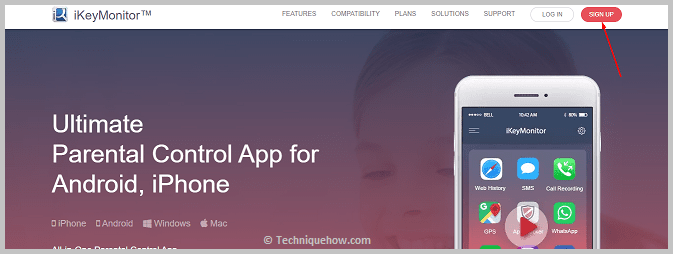
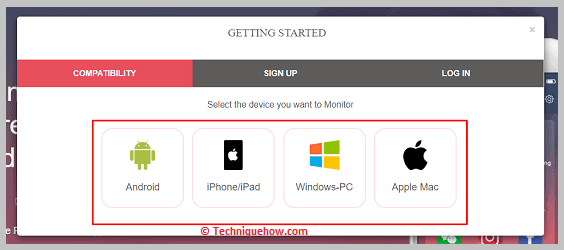
चरण 2: फिर साइन अप बटन पर क्लिक करें।
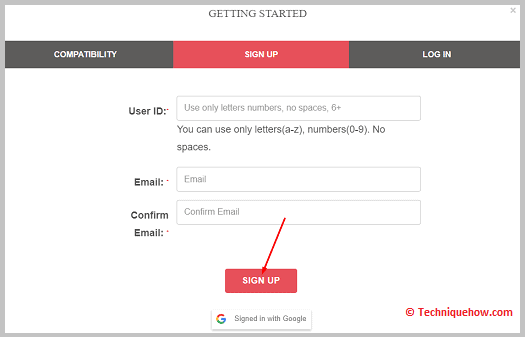
चरण 3: इसके बाद, आपको उस डिवाइस का चयन करना होगा जिसका आप उपयोग करने जा रहे हैं इसकी संगतता की जांच करने के लिए।
चरण 4: फिर अपना विवरण दर्ज करें।
चरण 5: एक योजना खरीदें।
चरण 6: अगला, आपको लक्ष्य डिवाइस पर ikeyMonitor इंस्टॉल करना होगा। इसे अपने खाते से कनेक्ट करने के लिए सेट अप करें।
चरण 7: फिर अपने वेब ikeyMonitor डैशबोर्ड में लॉग इन करें।
चरण 8: आप निजी स्टीम प्रोफ़ाइल सामग्री की जांच करने में सक्षम होंगे।
2. iSpyoo
आप किसी निजी स्टीम प्रोफ़ाइल की जासूसी करने के लिए iSpyoo नामक लोकप्रिय टूल का भी उपयोग कर सकते हैं। इसमें एक मुफ्त साइन अप है और यह बहुत हैप्रयोग करने में आसान। यह उपकरण का परीक्षण भी प्रदान करता है जो आपको यह जानने में मदद कर सकता है कि उपकरण कैसे काम करता है।
⭐️ विशेषताएं:
◘ iSpyoo टूल आपको उपयोगकर्ता के वास्तविक नाम की जांच करने में मदद कर सकता है।
◘ यह आपको उपयोगकर्ता का स्थान दिखा सकता है।
◘ आप उपयोगकर्ता की टिप्पणियों और उपलब्धियों को भी देख सकेंगे।
◘ यह आपको प्रोफ़ाइल निर्माण की तारीख दिखाता है।
◘ यह आपको यह जानने में मदद करता है कि उपयोगकर्ता अपनी प्रोफ़ाइल पर उपलब्ध है या नहीं।
◘ यह आपको उपयोगकर्ता की सूची दिखा सकता है।
◘ यह आपको दिखाता है कि अन्य लोगों ने कितनी बार उपयोगकर्ता की प्रोफ़ाइल देखी है।
🔴 अनुसरण करने के चरण:
चरण 1: iSpyoo टूल खोलें।
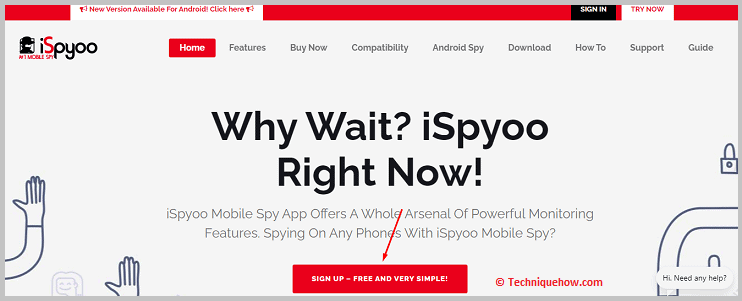
चरण 2: फिर साइन अप - मुफ़्त और बहुत आसान पर क्लिक करें।
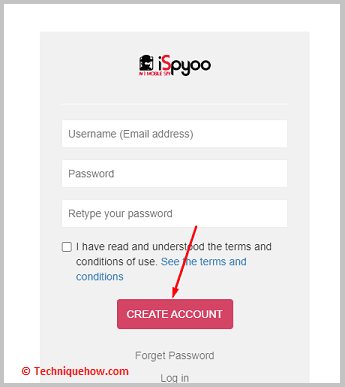
चरण 3: अगला, अपना खाता बनाने के लिए अपना ईमेल पता और पासवर्ड दर्ज करें।
चरण 4: फिर एक पैकेज खरीदें।
चरण 5: लक्ष्य डिवाइस पर iSpyoo स्थापित करें।
चरण 6: फिर आपको लक्ष्य के निजी स्टीम प्रोफाइल की जांच करने के लिए iSpyoo डैशबोर्ड में लॉग इन करना होगा।
3. स्पाईटीएम
स्पाईटीएम नामक टूल एक बहुत ही उपयोगकर्ता के अनुकूल और किफायती जासूसी समाधान है जिसका उपयोग स्टीम के निजी प्रोफाइल को देखने के लिए किया जा सकता है। यह एक निःशुल्क डेमो संस्करण भी प्रदान करता है। यह तीन प्रकार की मूल्य योजनाएं भी प्रदान करता है जिनमें से आप वह चुन सकते हैं और खरीद सकते हैं जो आपको लगता है कि आपके लिए सबसे उपयुक्त है।
⭐️ विशेषताएं:
◘ यह आपको उपलब्धि दिखाता हैसूची।
◘ आप उपयोगकर्ता का स्थान जान पाएंगे
◘ आप उपयोगकर्ता की मित्र सूची देख पाएंगे।
◘ यह आपको स्टीम गेमर की इन्वेंट्री को जानने और देखने में भी मदद करता है।
◘ यह आपको पिछले खेले गए खेलों का रिकॉर्ड दिखा सकता है।
◘ टूल सस्ता और उपयोगकर्ता के अनुकूल है।
◘ इसे सेट करना और उपयोग करना आसान है।
🔴 अनुसरण करने के चरण:
चरण 1: टूल खोलें।
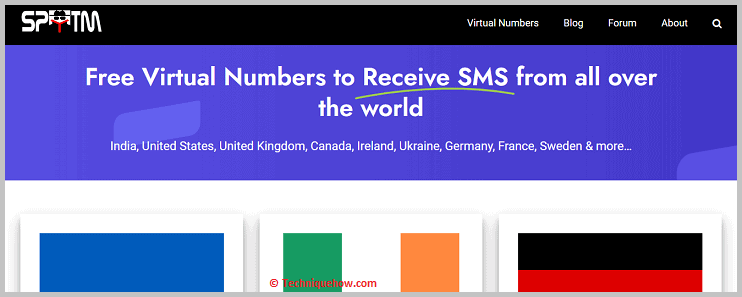
चरण 2: साइन अप पर क्लिक करें।
चरण 3: फिर अपने खाते के लिए साइन अप करने के लिए अपने ईमेल पते का उपयोग करें।
यह सभी देखें: पीसी पर इंस्टाग्राम पर वीडियो कॉल कैसे करेंचरण 4: आपके मेल आईडी पर सक्रियण लिंक भेजे जाने के बाद, उस पर क्लिक करें और अपना खाता सक्रिय करें।
चरण 5: एक योजना खरीदें।
चरण 6: फिर आपको टारगेट के डिवाइस पर SpyTM ऐप इंस्टॉल करना होगा। इसे स्थापित।
चरण 7: SpyTM वेबसाइट से अपने खाते में लॉग इन करें और उपयोगकर्ता के निजी खाते को देखें।
अक्सर पूछे जाने वाले प्रश्न:
1. क्या दोस्त निजी स्टीम प्रोफाइल देख सकते हैं?
जब आप अपने खाते को निजी में बदलते हैं, तो आपकी खाता सामग्री केवल आपको दिखाई देगी। लेकिन अगर आप अपने मित्र को अपने खाते की सामग्री देखने देना चाहते हैं, तो आप अपनी प्रोफ़ाइल को संपादित कर सकते हैं और इसे केवल मित्र बनाने के लिए इसकी गोपनीयता बदल सकते हैं ताकि आपके मित्र भी इसे देख सकें। आपके मित्रों के अलावा, कोई अन्य उपयोगकर्ता इसे नहीं देख पाएगा।
2. मैं स्टीम पर निजी गेम कैसे एक्सेस करूं?
जब कोई खेल निजी और छिपा हुआ हो,आपको खेल को दिखाना होगा। ऐसा करने के लिए, आपको शीर्ष पैनल पर मेनू बार पर स्थित व्यू बटन पर क्लिक करना होगा। फिर आपको ड्रॉप-डाउन मेनू से हिडन गेम्स विकल्प पर क्लिक करना होगा। यह आपको उन छिपे हुए खेलों की सूची दिखाएगा जिन्हें आप दिखा सकते हैं और खेल सकते हैं।
3. क्या आप देख सकते हैं कि आपकी स्टीम प्रोफ़ाइल कौन देखता है?
जब कोई आपकी प्रोफ़ाइल को स्टीम पर देखता है, तो आपको इसकी सूचना नहीं मिलती है कि इसे किसने देखा। लेकिन अगर यह आपको परेशान करता है कि अन्य लोग आपकी प्रोफ़ाइल को घूर रहे हैं और आपके खाते का विवरण देख रहे हैं, तो आप अपने स्टीम खाते की गोपनीयता को बदलकर एक निजी प्रोफ़ाइल पर स्विच कर सकते हैं। यह दूसरों को आपकी प्रोफ़ाइल का पीछा करने या आपकी प्रोफ़ाइल सामग्री देखने से रोकेगा।
4. कैसे देखें कि स्टीम पर कोई किसके साथ खेल रहा है?
अगर आप जानना चाहते हैं कि आप पिछले खेलों में किसके साथ खेले हैं, तो आपको अपने स्टीम प्रोफाइल नाम पर क्लिक करना होगा और फिर फ्रेंड्स पर क्लिक करना होगा। इसके बाद आपको Recently Played with विकल्प पर क्लिक करना होगा, जहां से आप देख सकेंगे कि आपने किसके साथ खेला है। आप यह नहीं जान पाएंगे कि दूसरे किसके साथ खेल रहे हैं।
